Google Übersetzer App offline nutzen
Google Sprachausgabe offline nutzen
von Stefan Kuhn - 28.10.2013
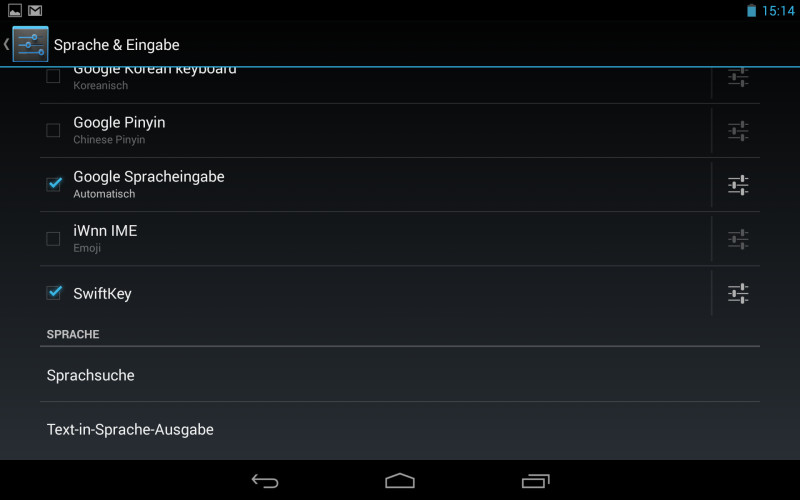
Sprachausgabe: Den Optionen für die Offline-Nutzung finden Sie in den Android-Einstellungen im Bereich „NUTZER“ unter „Sprache & Eingabe“.
Dazu öffnen Sie die Einstellungen Ihres Android-Geräts, suchen den Bereich „NUTZER“ und wechseln dann zu „Sprache & Eingabe“. Stellen Sie sicher, dass bei „TASTATUR & EINGABEMETHODEN“ die „Google Spracheingabe“ aktiviert ist und wechseln Sie dann im Bereich „SPRACHE“ zu „Text-in-Sprache-Ausgabe“.
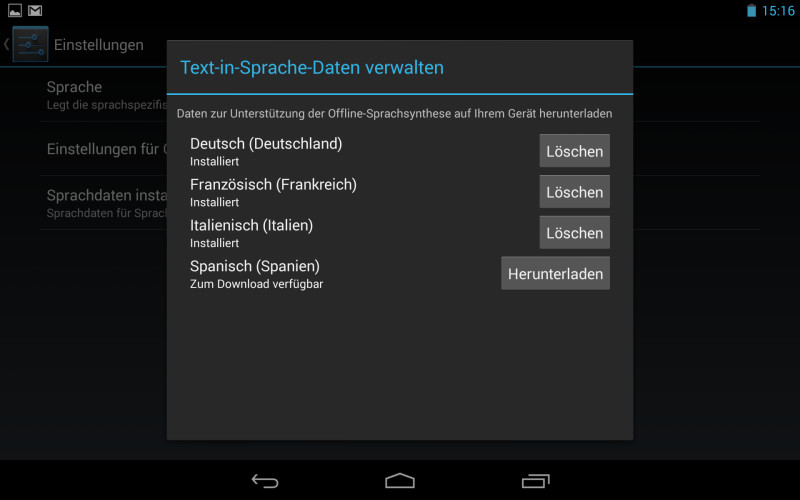
Google Text-in-Sprache: Über diesen Dialog löschen Sie bereits installierte Sprachdaten oder laden weitere Sprachpakete zur Offline-Nutzung der Sprachausgabe herunter.
Sobald alle benötigten Sprachdaten komplett heruntergeladen sind, schließen Sie die Android-Einstellungen wieder. Auch diesmal sollten Sie die WLAN- und Daten-Verbindung Ihres Android-Geräts kurzzeitig deaktivieren, und vor der Reise die Offline-Funktion der Sprachausgabe einmal in Ruhe testen.